X
Nuestro equipo de editores e investigadores capacitados han sido autores de este artículo y lo han validado por su precisión y amplitud.
El equipo de contenido de wikiHow revisa cuidadosamente el trabajo de nuestro personal editorial para asegurar que cada artículo cumpla con nuestros altos estándares de calidad.
Este wikiHow te enseñará a compartir archivos entre dispositivos usando la función AirDrop de Apple conectada a través de Bluetooth en un iPhone o un iPad.
Pasos
-
1Desliza el dedo hacia arriba desde la parte inferior de la pantalla del dispositivo. Esta acción abrirá el Centro de control del iPhone o el iPad.
-
2Pulsa el botón Bluetooth. Este botón es el ícono de la B en la parte superior del Centro de control. Se volverá azul cuando el Bluetooth esté activado.
- El Bluetooth debe estar activado en ambos dispositivos para usar AirDrop.
-
3Pulsa el botón Recepción de AirDrop. Esta acción abrirá un menú de opciones de exploración de AirDrop.
-
4Selecciona Todos. Esta opción permitirá a cualquiera que disponga de AirDrop compartir archivos contigo a través de Bluetooth.
- Si la persona de la que recibirás los archivos está en la lista de tus contactos, puedes seleccionar Solo contactos.
-
5Abre Fotos en el iPhone o el iPad. El ícono de Fotos es un molinete de colores en la pantalla de inicio del dispositivo o en una carpeta de la misma.
-
6Pulsa una imagen. Puede ser cualquier archivo de foto o imagen del Rollo o de otro álbum.
-
7Pulsa el botón Compartir. Es el ícono cuadrado que tiene una flecha que apunta hacia arriba en la esquina inferior izquierda de la pantalla.
- Si compartes una nota, una nota de voz, un contacto o cualquier cosa que no sea una foto o un archivo de imagen, busca el mismo botón Compartir en la pantalla. Si no puedes verlo en ninguna parte, es probable que haya otro botón que diga Compartir.
-
8Pulsa el nombre de la persona con la que deseas compartir el archivo. Verás una lista de todos los dispositivos que tengan activado AirDrop en el centro de la pantalla, debajo del encabezamiento Pulsar para compartir con AirDrop. Esta sección te mostrará el nombre y la información del dispositivo de cada contacto detectado cerca de ti.
- Si Bluetooth o AirDrop no está activado en el dispositivo receptor, no verás al contacto aquí.
-
9Pulsa Aceptar. Si los dispositivos aún no están emparejados, verás un cuadro emergente en la pantalla del dispositivo receptor al enviar un archivo. Pulsar el botón Aceptar confirmará y finalizará la transferencia del archivo.Anuncio
Acerca de este wikiHow
Anuncio




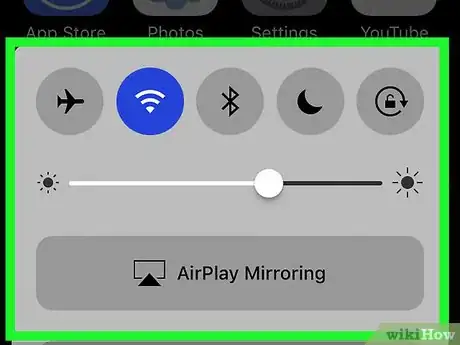
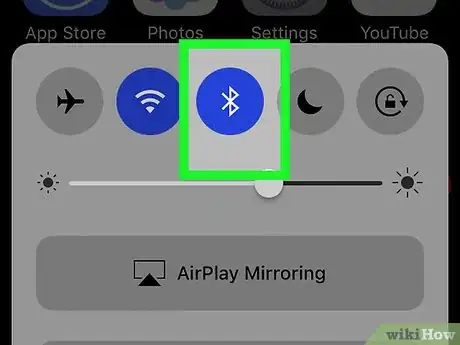
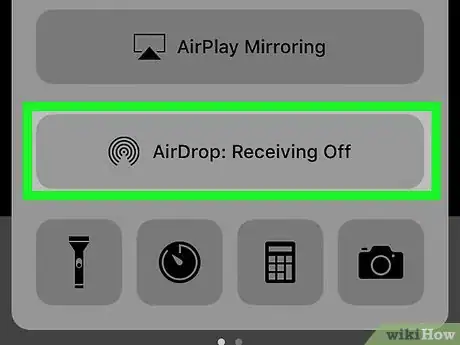
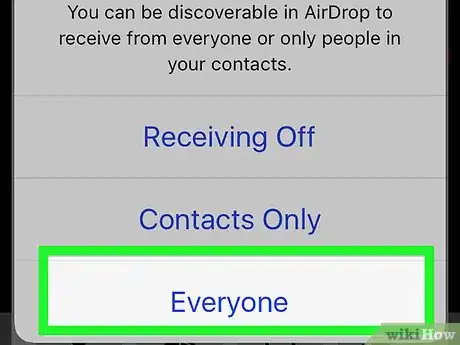
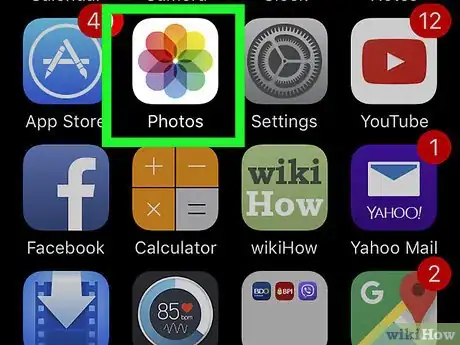
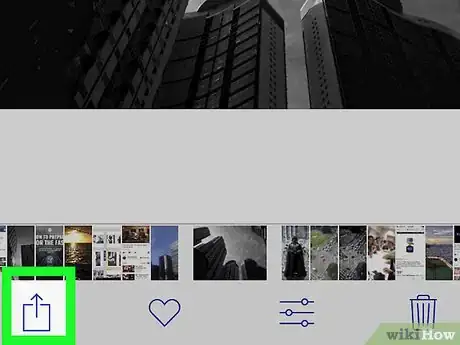
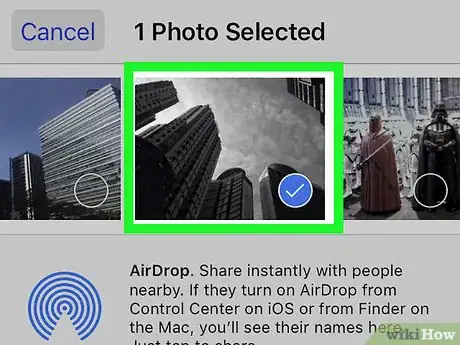

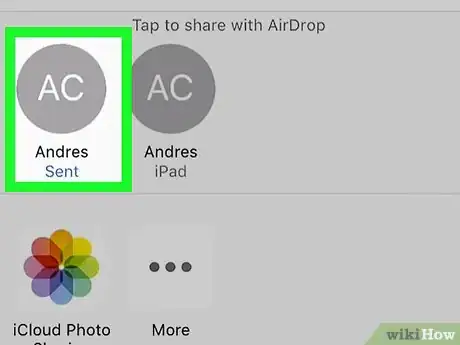
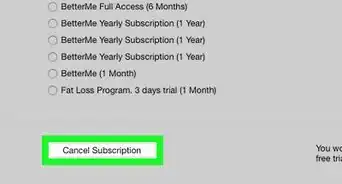
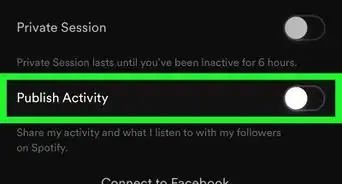
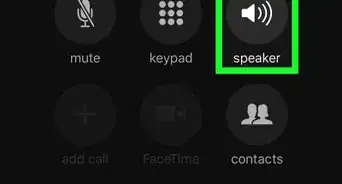
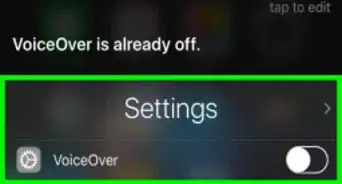
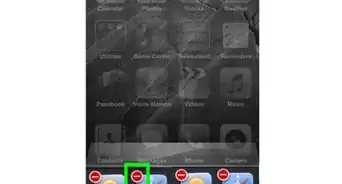
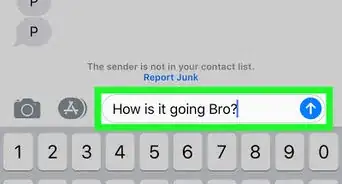
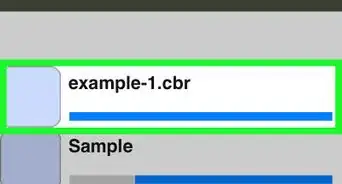

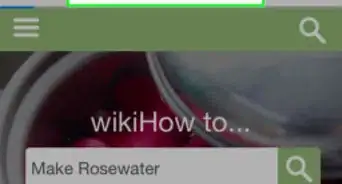
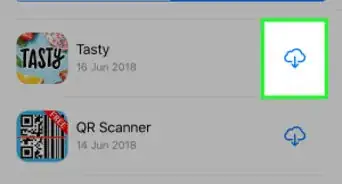
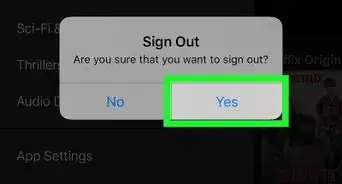
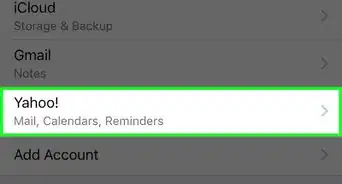

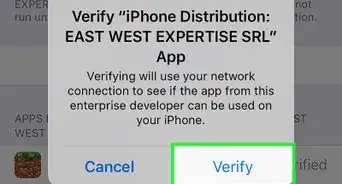
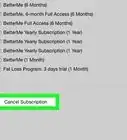
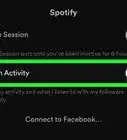
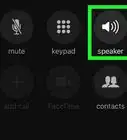
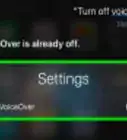

El equipo de contenido de wikiHow revisa cuidadosamente el trabajo de nuestro personal editorial para asegurar que cada artículo cumpla con nuestros altos estándares de calidad.